립과 그루브 체결 피처의 속성을 지정합니다.
립/그루브 PropertyManager를 여는 방법
립/그루브
 (체결 피처 도구 모음) 또는 을(를) 클릭하여 립 또는 그루브 체결 피처를 작성합니다.
(체결 피처 도구 모음) 또는 을(를) 클릭하여 립 또는 그루브 체결 피처를 작성합니다.
바디/파트 선택
립이나 그루브를 작성합니다.

|
그루브 바디 |
그루브를 작성할 바디나 부품을 선택합니다. |
| 립 바디 |
립을 작성할 바디나 부품을 선택합니다. |

|
방향 (선택 옵션) |
평면, 평면면이나 직선 모서리를 선택해서 립과 그루브의 방향을 지정합니다
립과 그루브 작성을 위해 선택한 모든 면이 평면면이고 수직이면, 평면면에 수직인 방향이 기본 방향입니다.
|
그루브 선택
그루브는 모델에서 재질을 제거합니다.

|
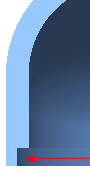
|
| 그루브 없음 |
안쪽 모서리에서 제거된 재질로 그루브합니다. |
파라미터
이 부분은 립과 그루브 두 개를 동시에 작성하기 위해 바디를 선택할 때 표시됩니다. 립과 그루브를 작성할 파라미터와 두 피처 간의 인터페이스를 지정합니다.